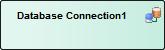| 前页 | 后页 |
数据库连接
数据库连接对象提供了一种方便的方式来存储实时数据库的连接详细信息。 Enterprise Architect支持三种不同的连接类型的定义:
- MS Access
- 火鸟,和
- ODBC
创建一个数据库连接元素
数据库连接元素在UML数据建模配置文件中表示为带有原型<<数据库连接>>的工件元素。您可以创建这些:
- 在数据库生成器中或
- 通过将“数据库建模”工具箱页面中的“数据库连接”图标拖到图表上
使用数据库生成器添加数据库连接
步 |
行动 |
也可以看看 |
|---|---|---|
|
1个 |
打开数据库生成器。 |
数据库生成器 |
|
2 |
加载或创建数据模型。 |
|
|
3 |
右键单击“连接程序包”,然后选择“添加新的数据库连接”。 |
|
|
4 |
用连接的适当名称覆盖默认名称,然后按Enter键。 |
|
|
5 |
双击新的连接,或右键单击它,然后选择“数据库连接属性”。 显示“数据库连接属性”对话框。 |
将数据库连接添加到图
步 |
行动 |
也可以看看 |
|---|---|---|
|
1个 |
打开您的数据建模图,并在必要时显示“图工具箱”的“数据建模”页面(单击 |
|
|
2 |
将“数据库连接”图标拖到图表上。 这将生成数据库连接元素: |
|
|
3 |
双击新元素。 显示“数据库连接属性”对话框。 |
数据库连接属性
选项 |
行动 |
也可以看看 |
|---|---|---|
|
DBMS类型 |
单击相应类型的单选按钮:
|
|
|
文件名/ DSN |
如果您选择了MS Access或Firebird的“ DBMS类型”,请键入或浏览以查找物理文件的位置和名称。如果文件尚不存在,将创建该文件。 如果选择了ODBC的“ DBMS类型”,请键入或选择一个已定义的ODBC DSN。根据DBMS,可能会提示您输入其他详细信息,例如服务器,连接用户ID和密码。 |
|
|
其他架构 |
该字段用作模式筛选器,以限制对ODBC连接的查询返回的对象数。由于大量的系统对象,在此字段中输入值对于Oracle数据库减少与数据库建立连接所花费的时间特别重要。 如果需要输入要过滤的多个架构,请用逗号分隔它们。 |
|
|
好 |
单击此按钮以保存您所做的更改。 |
删除连接
如果不再需要连接,则可以将其与“数据库生成器”,“浏览器”窗口或图表中的任何其他元素一样删除。右键单击元素,然后选择相应的“删除<元素名称>”选项。
笔记
- 建议在团队环境中工作(即,多个用户共享一个Enterprise Architect存储库)时,所有数据库连接对象均定义为“无DSN”,以便可以在所有用户之间共享数据库连接对象
- 保存初始选择后,无法更改数据库连接对象的DBMS类型

 以显示“查找工具箱项”对话框并指定“数据建模”)。
以显示“查找工具箱项”对话框并指定“数据建模”)。